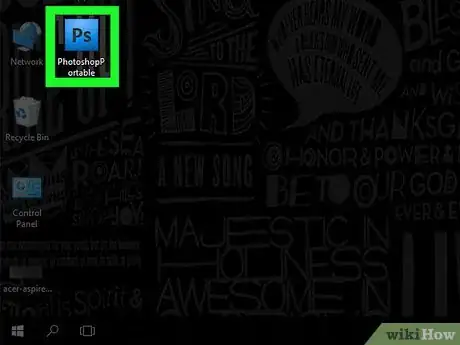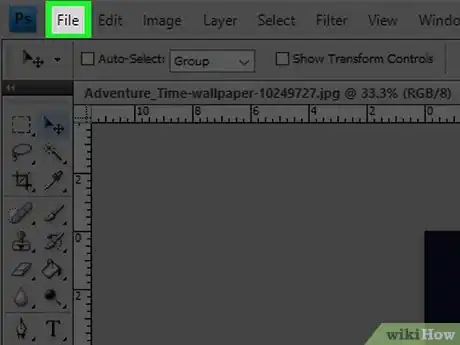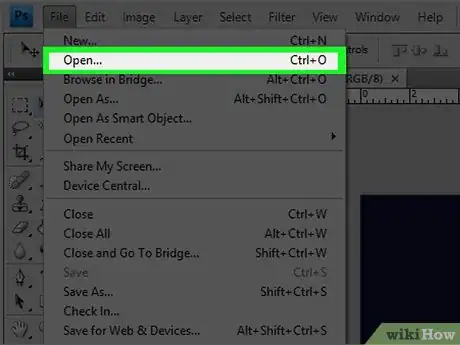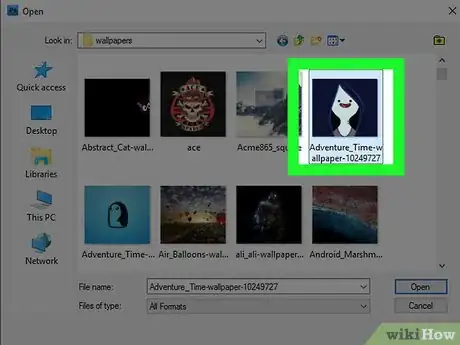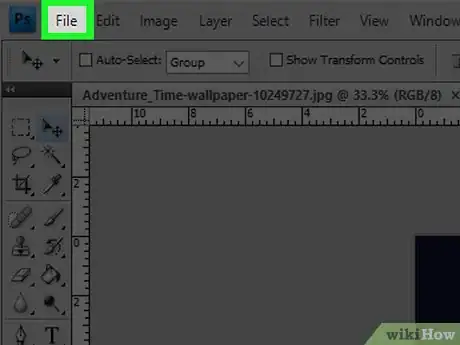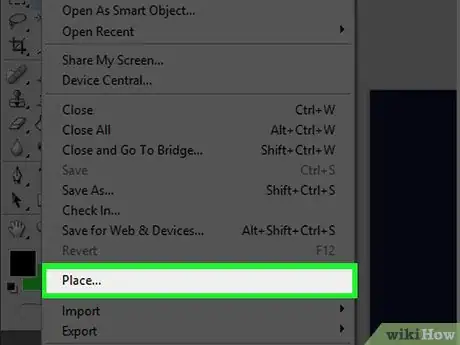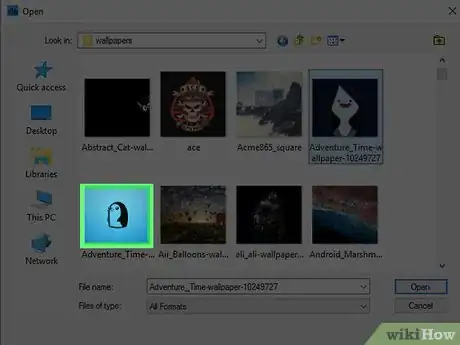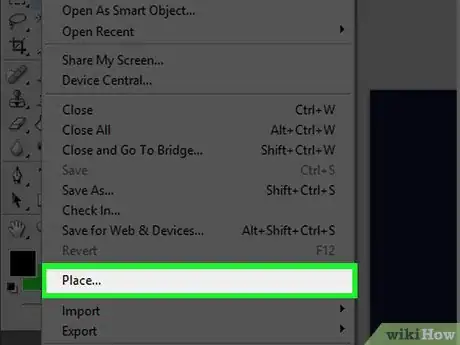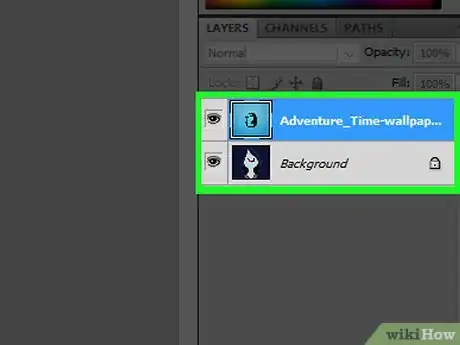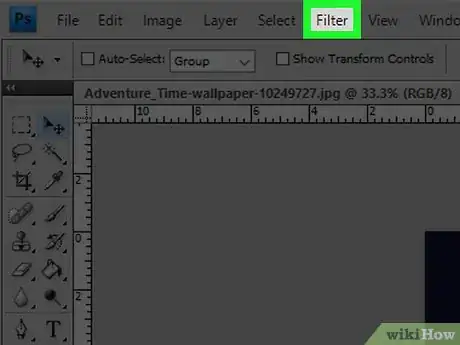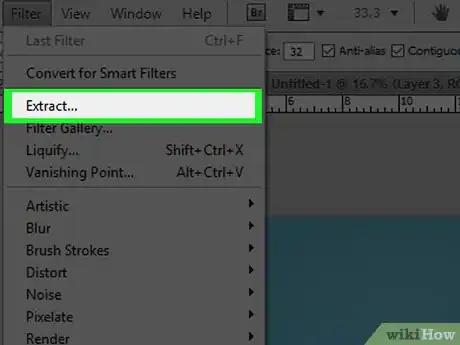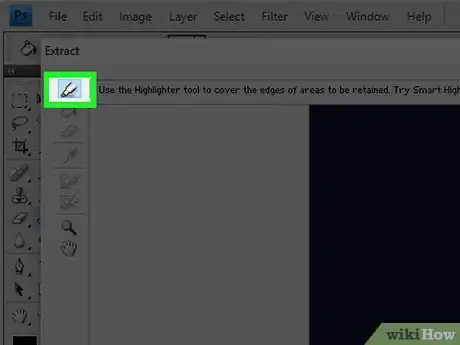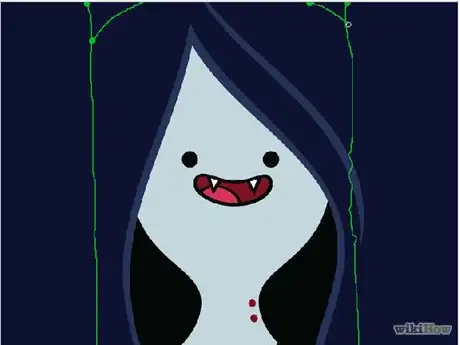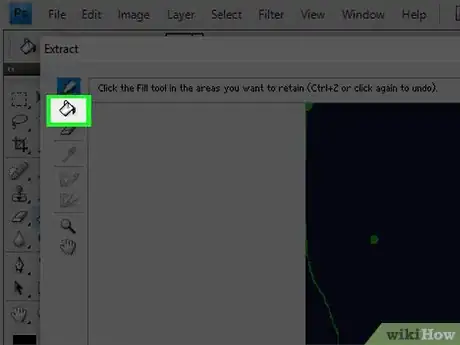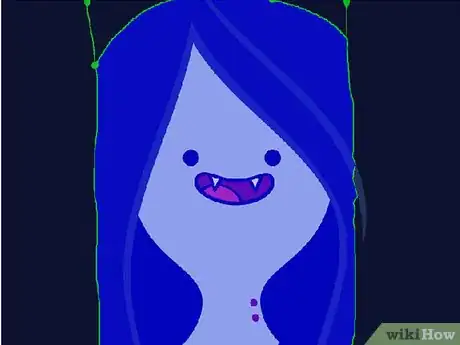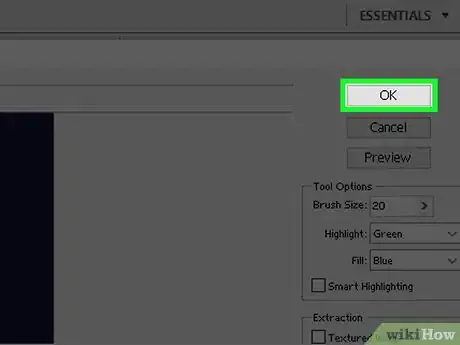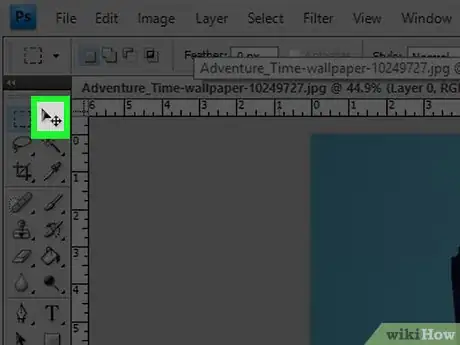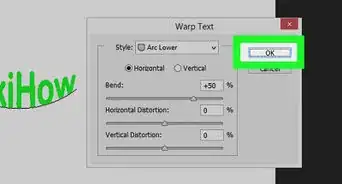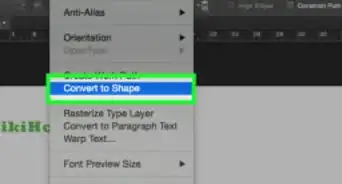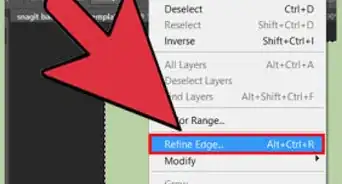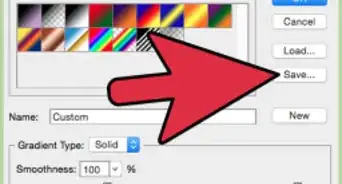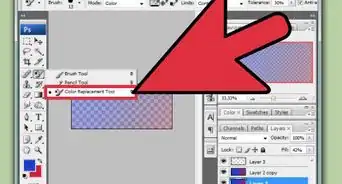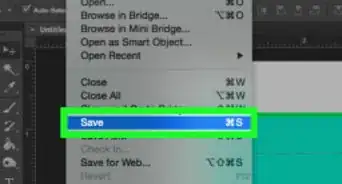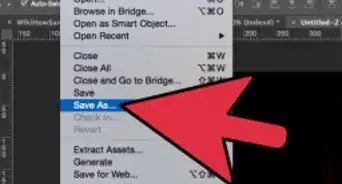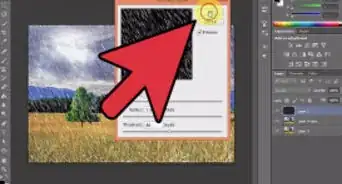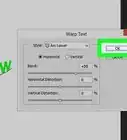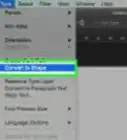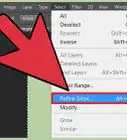X
wikiHow es un "wiki", lo que significa que muchos de nuestros artículos están escritos por varios autores. Para crear este artículo, 9 personas, algunas anónimas, han trabajado para editarlo y mejorarlo con el tiempo.
Este artículo ha sido visto 38 694 veces.
Este wikiHow te enseñará a colocar un fondo detrás de otra imagen en Adobe Photoshop CS3.
Pasos
-
1Abre Adobe Photoshop. El icono es de color azul y contiene las letras "Ps."
-
2Haz clic en Archivo. Se encuentra a la izquierda de la barra de menú en la parte superior de la pantalla.
-
3Haz clic en Abrir…. Se encuentra en la parte superior del menú desplegable.
-
4Selecciona una imagen. Abre la imagen que quieres usar como fondo.
-
5Haz clic en Archivo. Se encuentra a la izquierda de la barra de menú en la parte superior de la pantalla.
-
6Haz clic en Colocar…. Se encuentra casi al principio del menú desplegable.
-
7Selecciona una imagen. Abre la imagen que quieres usar como primer plano.
-
8Haz clic en Colocar. La imagen se abrirá en Photoshop sobre la imagen de fondo.
-
9Haz clic en el fondo para colocar la imagen.
- Debe estar sobre la imagen de fondo y seleccionada en la ventana de "Capas" a la derecha de la pantalla.
-
10Haz clic en Filtro. Se encuentra en la barra de menú en la parte superior de la ventana.
-
11Haz clic en Extraer. Se encuentra en el menú desplegable.
-
12Haz clic en la herramienta Resaltador de borde. Se encuentra en la esquina superior izquierda de la ventana de Extraer.
- Selecciona una brocha de un tamaño suficientemente grande para trabajar rápidamente pero lo suficientemente pequeño como para capturar los detalles.
-
13Haz clic y mantén presionado, después arrastra la herramienta hacia el borde de la imagen que quieres de primer plano.
-
14Haz clic en la herramienta de Relleno. Se encuentra en la parte superior izquierda de la ventana de Extraer.
-
15Haz clic y arrastra la herramienta de relleno sobre el área que quieres mantener. El área que quieres mantener se tornará de un color azul traslúcido.
-
16Haz clic en Aceptar. Se encuentra en la esquina inferior derecha de la ventana.
- La imagen extraída aparecerá en primer plano sobre la imagen de fondo.
-
17Utiliza la herramienta de Movimiento para colocar o cambiar el tamaño de la imagen de primer plano. Se encuentra en la parte superior de la barra de herramientas.Anuncio
Acerca de este wikiHow
Anuncio